圖片字,在PS中創建一個漂亮的花卉文字效果
時間:2024-03-08 14:16作者:下載吧人氣:40
本篇教程中我們通過PS創建一個漂亮的花卉文字效果,整個效果十分唯美、漂亮,設計感十足,在婚禮設計中經常見到此類風格,唯美中帶有很流行的森系風格,可以說是時下最IN的一種呈現,同學們一起來學習一下把。
效果圖:

www.16xx8.com
操作步驟:
1.如何快速選擇
步驟1
選擇合適的效果非常重要。一個好的圖像應該有一束鮮花,最好在它們之間有幾個空的區域,并且與背景形成鮮明的對比來幫助隔離它們。
打開粉紅玫瑰圖像,選擇快速選擇工具,然后單擊選項欄中的添加到選擇圖標。
之后,點擊并拖動以選擇圖像中的玫瑰。您可以按住Option鍵從需要的選項中減去。

一旦你選擇了鮮花,點擊選項欄中的選擇和遮罩按鈕。

更改查看到關于黑,并增加不透明度到100%。
調整其余的設置,以獲得干凈,平穩的選擇。
這里,“平滑”值設置為5,“移位邊緣”設置為-30%。這創建了一個更柔和的選擇,并確保邊緣不包括花外的任何區域。
您也可以選中“消毒顏色”框以減少顏色溢出量,并使用“圖層蒙版”將“輸出”設置為“新建圖層”。
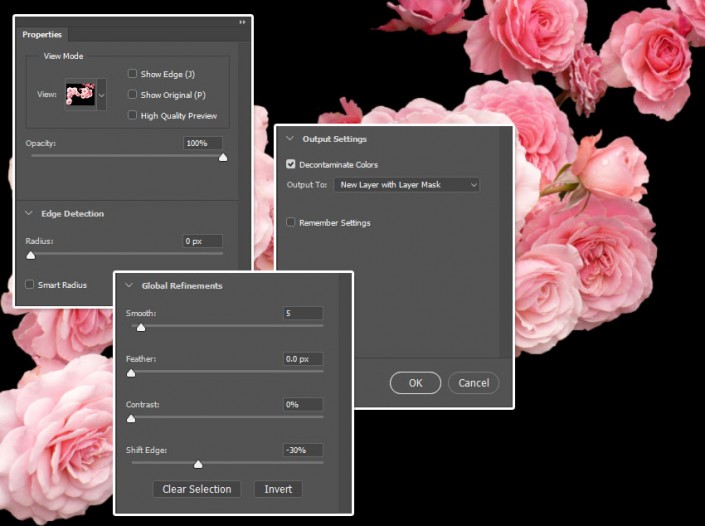
這將使用圖層蒙版在新圖層中創建一個選區。現在,您可以根據需要對圖層蒙版進行任何調整,并進一步優化選擇。

復制選中的圖層,然后右鍵單擊副本的蒙版,然后選擇“應用圖層蒙版”。
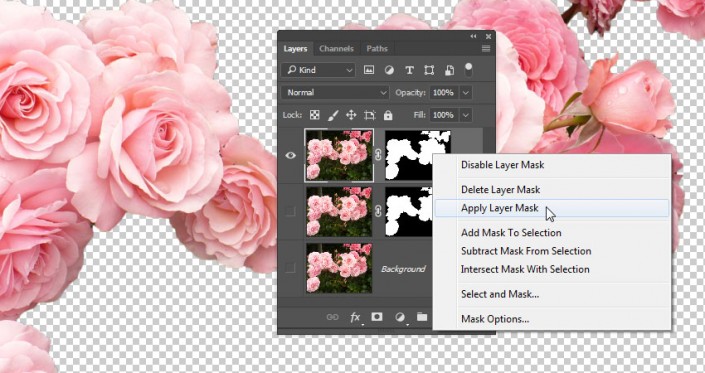
將生成的圖層重命名為Roses,將文件保存為PSD,并保持打開狀態,因為我們將在整個教程中使用它。

2.如何創建背景和添加文字
步驟1
創建一個新的1150 x 850像素文檔,單擊圖層面板底部的創建新的填充或調整圖層圖標,然后選擇漸變。
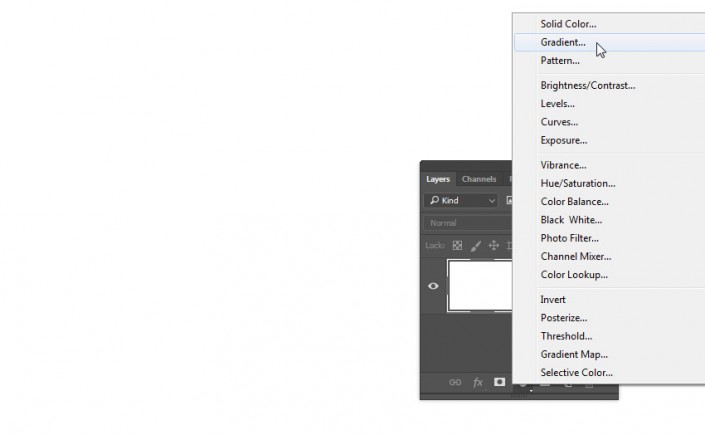
使用左側和右側的顏色創建漸變填充。#ffffff#d3d3d3
將樣式更改為徑向,將比例更改為255。
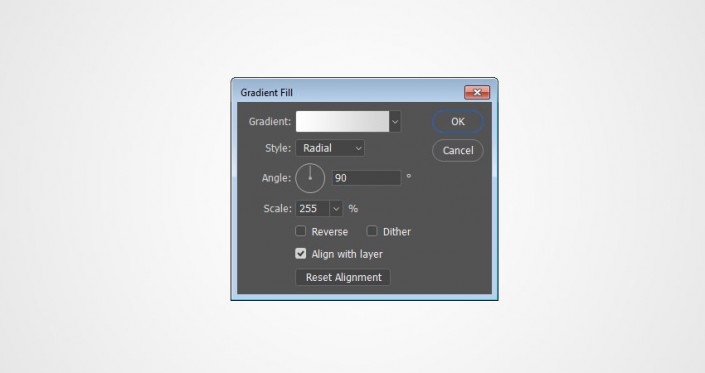
使用字體Lust s cript創建文本。設置大小為350磅,顏色為#160742。

3.如何添加圖像并應用調整
步驟1
將玫瑰圖層置于文本圖層頂部,右鍵單擊該圖層,然后選擇“轉換為智能對象”,然后再次右鍵單擊該圖層并選擇“創建剪貼蒙版”。
將圖層轉換為智能對象可幫助我們以非破壞性方式進行所有更改。但是,對于舊版本的Photoshop,可能無法將某些調整直接應用到智能對象。因此,您可以柵格化圖層,也可以使用“調整圖層”。
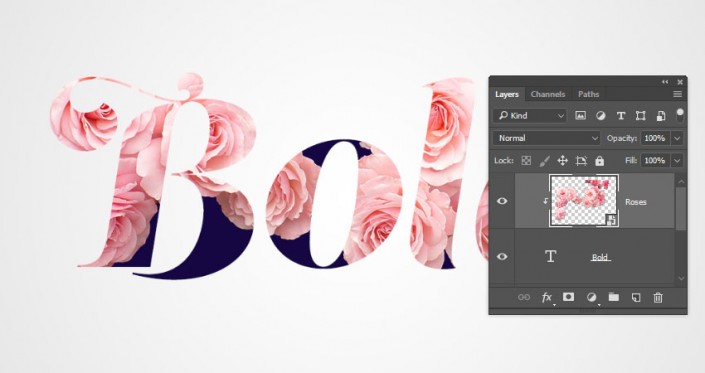
轉到圖像>調整>選擇顏色,并使用這些設置:
紅人
青色:-10
品紅:5
黃色:10
黑色:30
白人
青色:35
品紅:-30
黑色: -10
中立
青色:35
品紅:5
黃色:-50
黑色:15
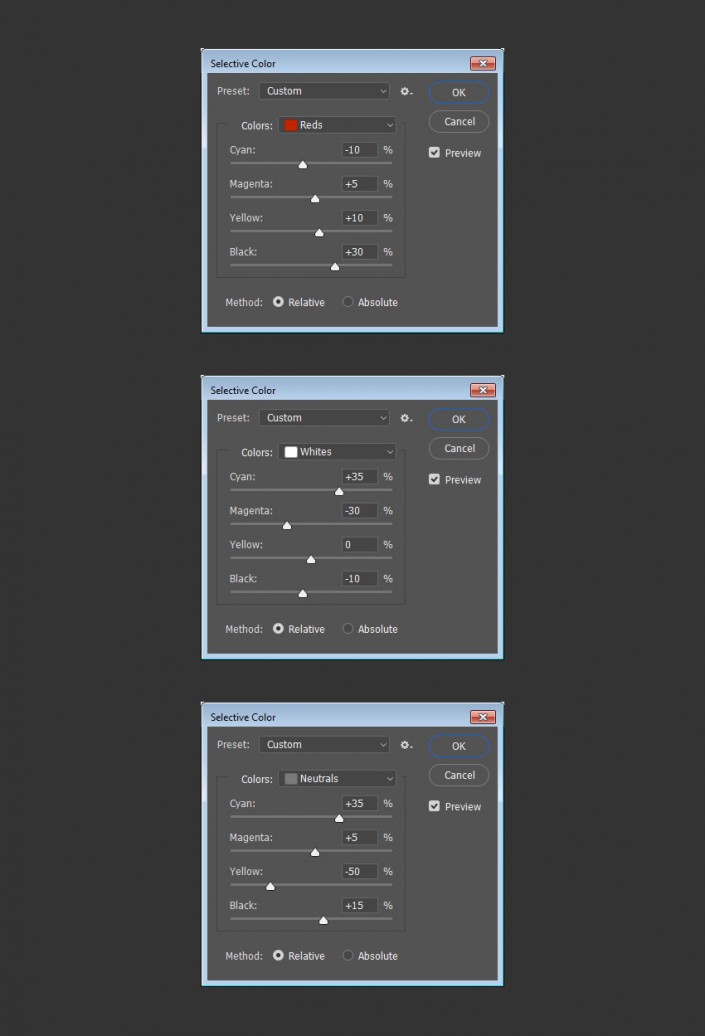
這將增強整體色彩,并在黑暗的地區引入一些藍調。
您可以使用不同的值來獲得不同的結果,特別是如果您使用不同的圖像。

轉到圖像>調整>級別,并使用這些設置:
RGB
輸入陰影:20
伽馬:0.85
產出亮點:235
藍色
輸出陰影:20
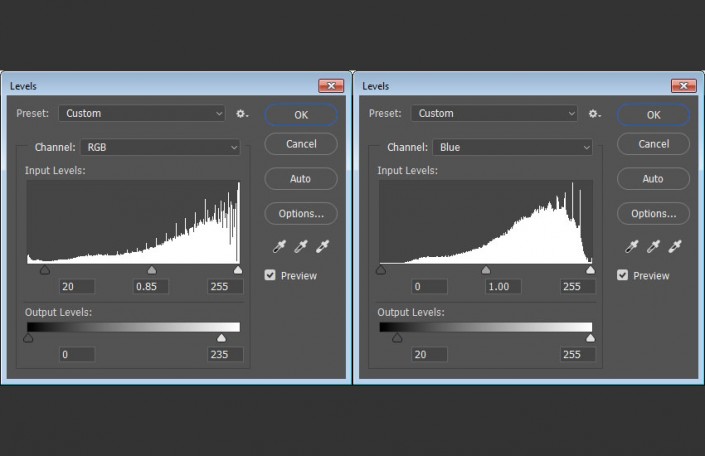
這會使圖像變暗并增加一些藍調。

去濾鏡>噪音>減少噪音,并使用這些設置:
實力:7
保存詳情:55
減少色彩噪音:45
銳化細節:15
這是更多的可選步驟,但它增加了一個微妙的塑料般的感覺,玫瑰。
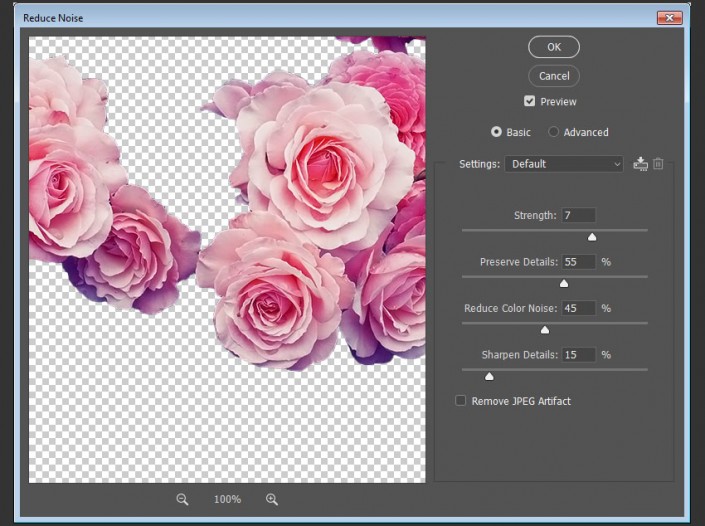
轉到圖像>調整>色調/飽和度,并將飽和度更改為-5。
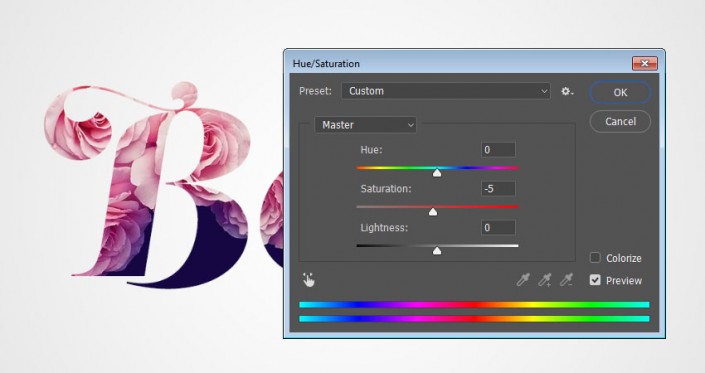
轉到“濾鏡”>“相機原始濾鏡”,然后在“基本”選項卡下將“清晰度”更改為50。
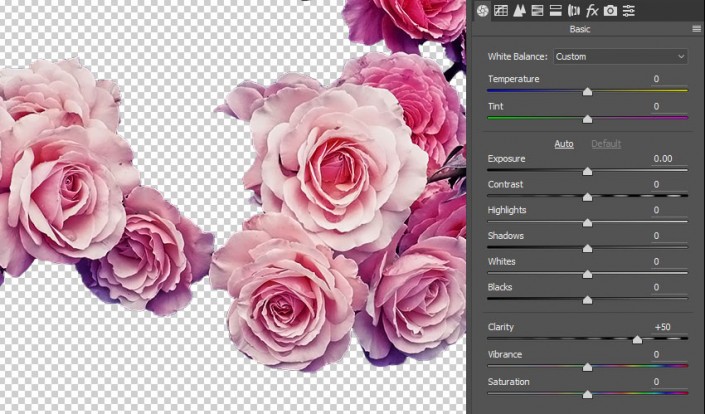
打開玫瑰01的圖像,然后選擇和掩飾玫瑰,就像你原來的玫瑰圖像一樣。

應用圖層蒙版來獲取柵格化圖層。

為了將玫瑰圖像添加到原始文檔,顏色需要匹配。這可以通過許多不同的方式完成,但在這種情況下最快的方法是通過匹配顏色。
所以去圖像>調整>匹配顏色。
在Image Statistics下,將Source設置為在本教程開始處保存的原始玫瑰PSD文件,然后從Layer菜單中選擇Roses圖層。
這里是創建柵格化圖層的地方,因為使用圖層蒙版或使用原始圖像可能會使匹配顏色變得困難一些。
選擇源文件和圖層后,可以根據需要調整“圖像選項”設置,然后單擊“確定”。
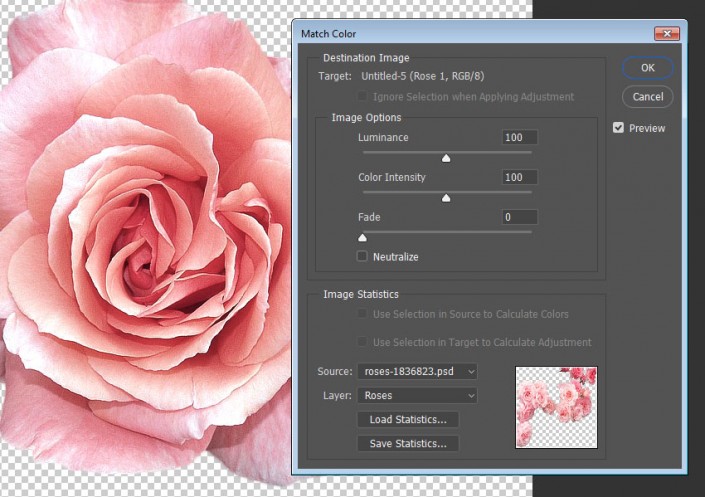
將修改后的玫瑰圖像添加到原始文件中,將其圖層重命名為Rose 1,并將其轉換為智能對象。
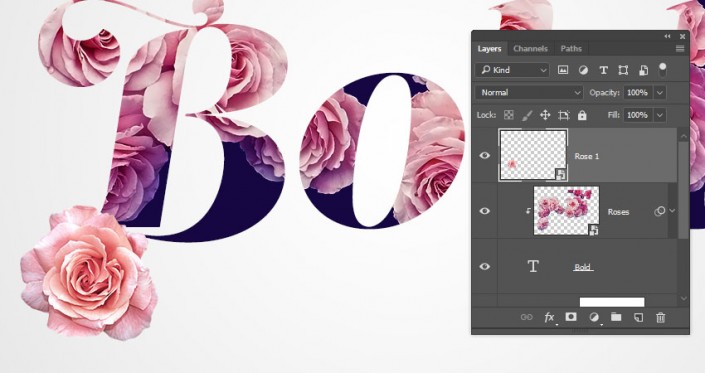
展開玫瑰圖層的過濾器列表。然后按住Option鍵,然后將智能濾鏡選項卡拖到Rose 1圖層。
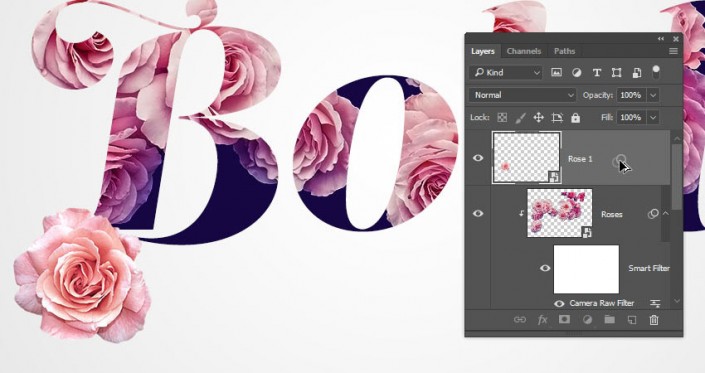
該相機原始數據過濾的效果可能是玫瑰圖像有點太強大了,所以拖了標簽的刪除在底部圖標圖層面板擺脫它。
您可以根據需要刪除和調整任何其他過濾器。
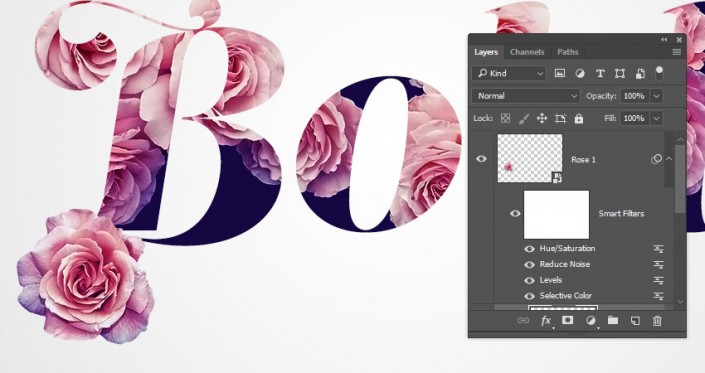
使用相同的步驟將Rose 02和Rose 03圖像添加到文檔。
你甚至可以復制和轉換其中的任何一個,以獲得更多的玫瑰,而不用實際使用大量不同的圖像。
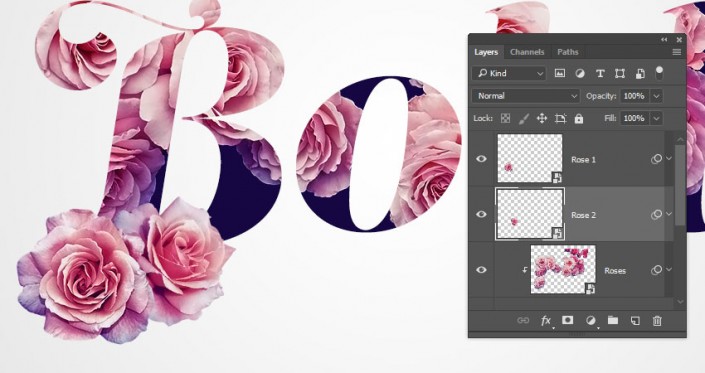
你可以添加更小的花朵,使它們看起來不在文本背后。
要做到這一點,選擇你想要聚焦的玫瑰的圖層,然后去濾鏡>模糊>高斯模糊,并使用3左右的半徑值。
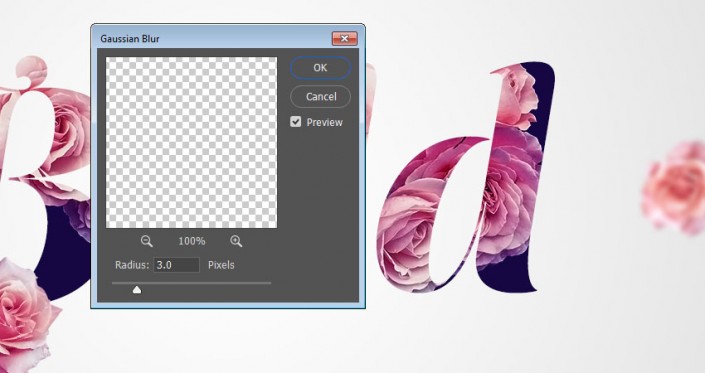
您還可以添加稍大的玫瑰,并使用較小的高斯模糊半徑值來創建更加動態的效果。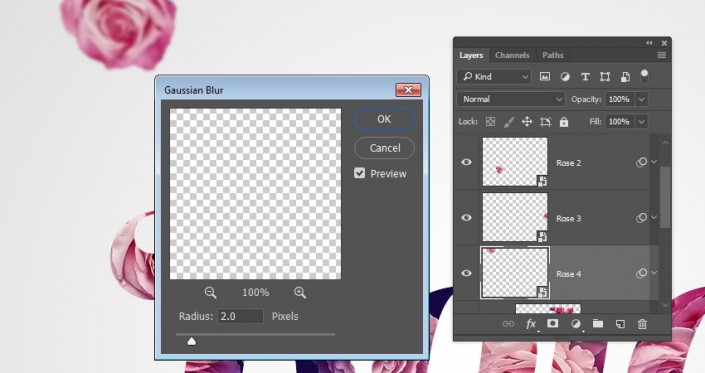
完成后,在所有圖層上添加一個漸變映射圖層。
使用左側,中間和右側的顏色創建漸變填充。#5d4e7c#8d6385#cd9a90
然后,選中“抖動”框,然后將“漸變映射”圖層的“混合模式”更改為“柔光”。
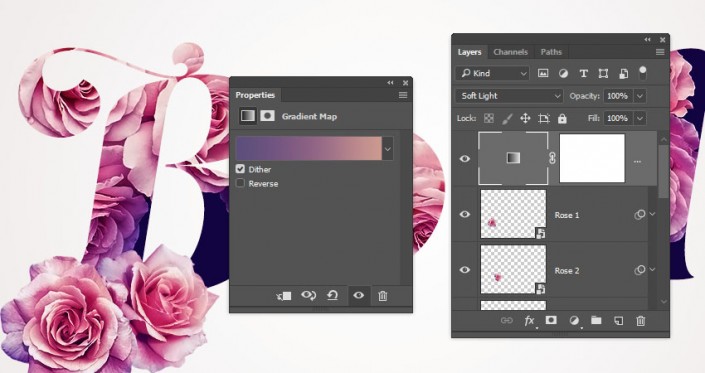
完成:

www.16xx8.com
很多作品的誕生離不開創意的想象和對別人作品的借鑒,同學們可以根據本篇教程創作出屬于自己的東西。

網友評論